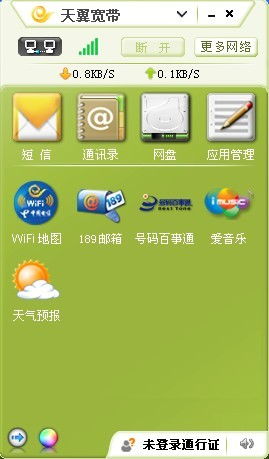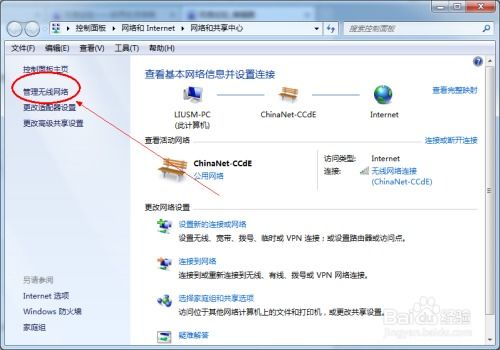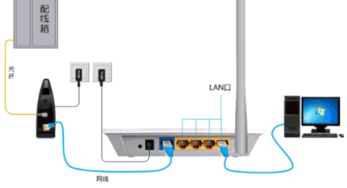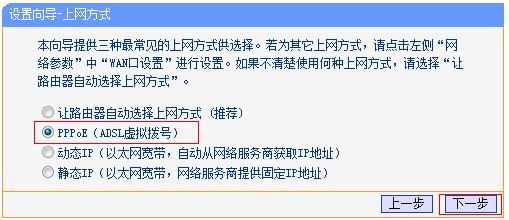轻松搞定!天翼宽带路由器设置全攻略
天翼宽带路由器是家庭和小型企业网络连接的常见设备,通过正确的设置,用户可以享受到稳定且安全的网络连接。以下是关于如何设置天翼宽带路由器的详细步骤,旨在帮助用户轻松完成配置。

一、准备工作
在设置天翼宽带路由器之前,需要确保已经准备好以下设备和资料:

1. 天翼宽带路由器:确保路由器是全新的或者已经恢复出厂设置。
2. 互联网接入线路:通常是光纤或ADSL线路,连接到电信提供的光猫或调制解调器。
3. 宽带账号和密码:这是由电信服务提供商提供的,用于登录互联网。
4. 网线:用于连接路由器、电脑和光猫。
二、连接设备
1. 连接光猫和路由器:
使用网线将光猫的LAN口连接到路由器的WAN口。
确保连接牢固可靠,检查路由器的指示灯是否亮起,表示连接正常。
2. 连接电脑和路由器:
使用另一条网线,一端连接到路由器的任意一个LAN口,另一端连接到电脑的网卡。
确保连接无误后,电脑应能够正常识别网络连接。
三、登录路由器管理界面
1. 打开浏览器:
在电脑的浏览器地址栏中输入路由器的默认管理IP地址。通常这个地址是192.168.1.1或者192.168.2.1(具体取决于路由器的型号和出厂设置)。
输入后按回车键,进入路由器登录界面。
2. 输入用户名和密码:
通常情况下,路由器的默认用户名和密码都是“admin”。
如果修改过,请输入修改后的用户名和密码。
登录成功后,进入路由器的管理界面。
四、设置宽带账号
1. 找到网络设置:
在管理界面中,找到并点击“网络设置”或“宽带设置”选项。
2. 输入宽带账号和密码:
在弹出的设置页面中,输入电信提供的宽带账号和密码。
选择正确的宽带接入方式,通常是PPPoE或动态IP连接。
3. 保存设置:
输入完毕后,点击“保存”或“应用”按钮,路由器将自动连接互联网。
五、LAN口IP设置
1. 避免IP冲突:
如果光猫的IP地址和路由器的默认IP地址相同(例如192.168.1.1),需要修改路由器的LAN口IP地址。
2. 修改LAN口IP:
在路由器的管理界面中,找到“LAN口设置”选项。
将LAN口IP地址修改为与光猫不同的IP地址段,例如192.168.2.1。
3. 保存并重启:
修改完毕后,点击“保存”按钮,并重启路由器使设置生效。
六、DHCP服务器设置
1. 开启DHCP服务器:
在路由器的管理界面中,找到并点击“DHCP服务器设置”选项。
勾选“启用DHCP服务器”,确保网络设备能够自动获取IP地址。
2. 设置IP地址池:
根据需要设置DHCP服务器分配的IP地址范围,例如192.168.2.100到192.168.2.200。
3. 保存设置:
完成设置后,点击“保存”按钮。
七、无线设置
1. 设置无线网络名称(SSID):
在路由器的管理界面中,找到并点击“无线设置”选项。
在“SSID”栏中输入想要使用的无线网络名称。
2. 设置无线网络密码:
在“密码”或“密钥”栏中输入无线网络密码。
为了增强网络安全,建议使用复杂且难以猜测的密码,包含字母、数字和特殊字符(如@)。
3. 选择无线信道:
根据需要选择无线信道,避免与邻居的无线网络产生干扰。
可以使用路由器提供的“自动选择”功能,或者手动选择一个较少干扰的信道。
4. 保存设置:
完成设置后,点击“保存”或“应用”按钮。
八、高级设置
1. QoS设置:
在路由器的管理界面中,找到并点击“QoS设置”选项。
通过QoS设置,可以优先分配带宽给某些设备或应用,例如视频会议和在线游戏。
添加需要优先保障的设备或应用,并设定相应的带宽。
2. 端口映射:
如果需要远程访问家中的网络设备(如摄像头或服务器),可以设置端口映射。
在路由器的管理界面中,找到并点击“端口映射”或“虚拟服务器”选项。
添加需要映射的端口和对应的内网IP地址。
3. MAC地址过滤:
通过MAC地址过滤功能,可以允许或禁止特定的设备访问网络。
在路由器的管理界面中,找到并点击“MAC地址过滤”选项。
添加允许或禁止访问的设备的MAC地址。
九、保存并重启路由器
1. 保存设置:
在完成所有设置后,务必点击“保存”或“应用”按钮,使设置生效。
2. 重启路由器:
重启路由器,使所有设置生效并更新网络连接状态。
十、检查网络连接
1. 查看状态页面:
登录路由器管理界面,找到并点击“状态”或“网络状态”选项。
检查IP地址、连接状态和DNS服务器等信息,确保网络连接正常。
2. 测试网络速度:
使用电脑或手机连接无线网络,测试网络速度和质量。
如果发现连接不稳定或速度较慢,可以尝试重新调整无线信道或优化QoS设置。
通过以上步骤,您可以成功设置天翼宽带路由器,并享受到稳定、安全的网络连接。在使用过程中,如果遇到任何问题或需要进一步的帮助,请查阅路由器的用户手册或联系电信服务提供商的客服支持。
- 上一篇: 轻松学会:用烤箱自制美味面包的步骤
- 下一篇: 利用格式化工厂将手机适配的电影与音乐转换教程
-
 轻松搞定!无线路由器连接电信光纤宽带与光猫设置全攻略资讯攻略11-28
轻松搞定!无线路由器连接电信光纤宽带与光猫设置全攻略资讯攻略11-28 -
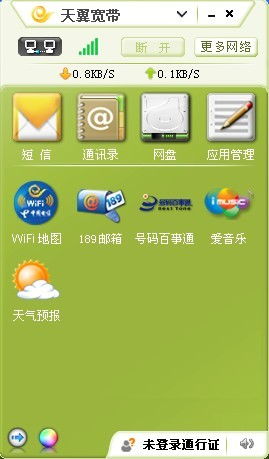 天翼老用户必看:免费在线升级宽带,轻松提速秘籍!资讯攻略10-30
天翼老用户必看:免费在线升级宽带,轻松提速秘籍!资讯攻略10-30 -
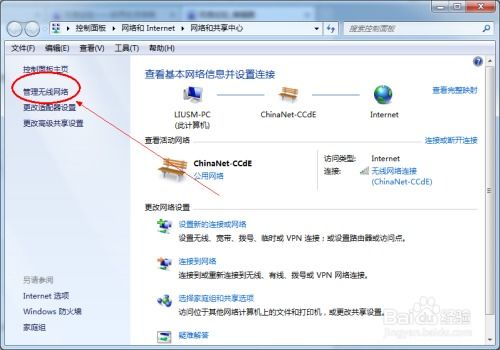 宽带如何轻松设置自动连接资讯攻略11-29
宽带如何轻松设置自动连接资讯攻略11-29 -
 【超详细图文指南】轻松搞定TP-Link无线路由器设置,一键上网不是梦!资讯攻略10-28
【超详细图文指南】轻松搞定TP-Link无线路由器设置,一键上网不是梦!资讯攻略10-28 -
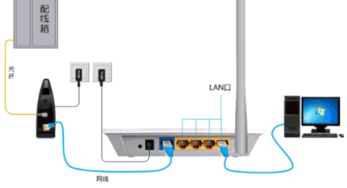 无线路由器连接与设置全攻略资讯攻略11-06
无线路由器连接与设置全攻略资讯攻略11-06 -
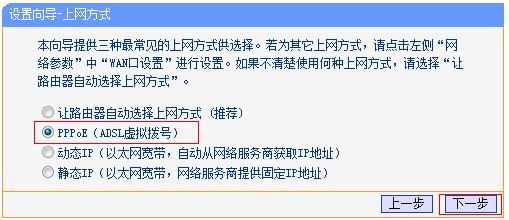 如何设置电信宽带的WiFi资讯攻略11-30
如何设置电信宽带的WiFi资讯攻略11-30